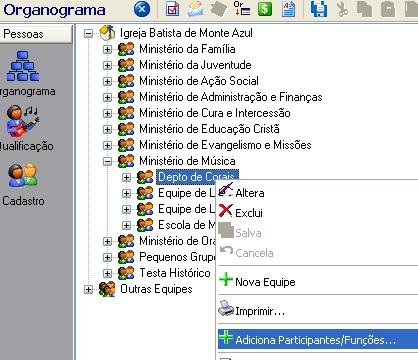
Como Adicionar/Remover Pessoas com ou sem Função nas/das Equipes
Os participantes poderão pertencer a equipes, possuindo ou não funções relacionadas. Por exemplo: em uma equipe de louvor, faz sentido cadastrarmos nome/instrumento e nome/tipo de voz (Marcelo/Guitarrista, Kátia/Vocal Soprano). Já, se quisermos criar uma equipe com todos os membros da igreja, a informação sobre função pode não fazer sentido.
A interface que permite a inclusão de participantes nas equipes permite que você inclua ou não uma função para o participante na equipe desejada. O mesmo participante poderá ter funções diferentes em equipes diferentes. Por exemplo: a Maria pode ser pianista na Equipe de Louvor I e pode ser professora na Turma de Escola Dominical de Adolescentes.
Para adicionar um participante em uma equipe, estando na visão “Organograma”, clique com o botão direito do mouse na equipe desejada e clique em "Adiciona Participantes/Funções à Equipe”.
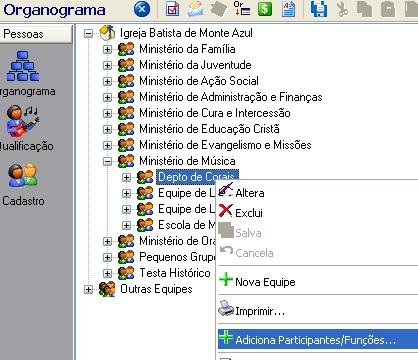
A tela abaixo aparecerá, contendo vários filtros para facilitar a sua visualização contendo apenas participantes e funções com as características desejadas. Para utilizá-la, em primeiro lugar você deverá escolher se quer adicionar apenas participantes ou participantes relacionados à funções. Para isto você deve deixar ou não marcada a caixa de checagem "Inclui função".
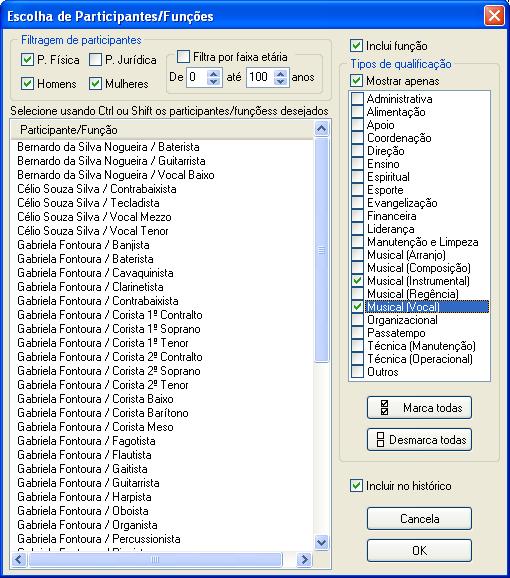
Para facilitar sua visualização, existem vários filtros que permitirão que sejam listados apenas os participantes e funções com determinadas características. Para utilizar estes filtros basta marcar ou desmarcar as caixas de checagem com a característica desejada. Por exemplo: se você está preenchendo uma equipe com um coral de senhoras da terceira idade, que pertençam à igreja, participem constantemente destas atividades, onde você quer que apareça apenas mulheres com mais de 60 anos e quer cadastrar o tipo de voz de cada uma (função), você deverá deixar marcadas as caixas de checagem P. Física/Mulheres/Interno/Habitual/Filtra por faixa etária/Inclui função/Funções do tipo/Musical Vocal e deverá, utilizando as setas, deverá ajustar a idade "De" para 60 anos, colocando a idade "até" num valor que, com certeza, ultrapasse a idade do participante mais idoso da igreja. Desta forma, você só irá visualizar os participantes/funções que deseja. Para escolher os participantes/funções desejados para a equipe, clique em cada linha, com a tecla <Ctrl> pressionada ou usando a tecla <Shift> para marcar linhas subsequentes. Após marcar todas as linhas, clique no botão OK. Caso queira desistir, clique no botão "Cancela".
Importante: para que sejam visualizadas as linhas contendo funções e participantes, você deve ter previamente cadastrado as funções de cada participante. Saiba como clicando aqui.
Para remover um participante de uma equipe, existem duas opções:
Inclusão no Histórico da Entrada e Saída de Pessoas em Equipes
Ao incluir uma pessoa em uma equipe, você poderá incluir no histórico desta pessoa a sua entrada na equipe. Desta forma, após escolher as pessoas, com ou sem funções, que passarão a participar da nova equipe, você será questionado sobre o desejo de incluir ou não no histórico destas pessoas este fato.
Caso concorde, o sistema irá permitir que você escolha o nome do tipo de histórico e a data deste evento, já que pode ter acontecido no passado a igreja pode ter um registro em uma ata de assembléia ou algum tipo de documento deste fato.
Você poderá utilizar o "Cadastro de Equipes X Tipo Histórico", que se encontra no menu "Arquivo", para configurar os valores padrão para entrada/saída de cada tipo de equipe do LOUVADEUS, levando em conta haver ou não função associada.
Para modificar, basta clicar no tipo de equipe e escolher nas listagens o nome do tipo de histórico adequado para a entrada/saída de pessoas com/sem função associada. Caso o item com o nome desejado não esteja na lista, você poderá incluir novos tipos ou alterar os existentes.